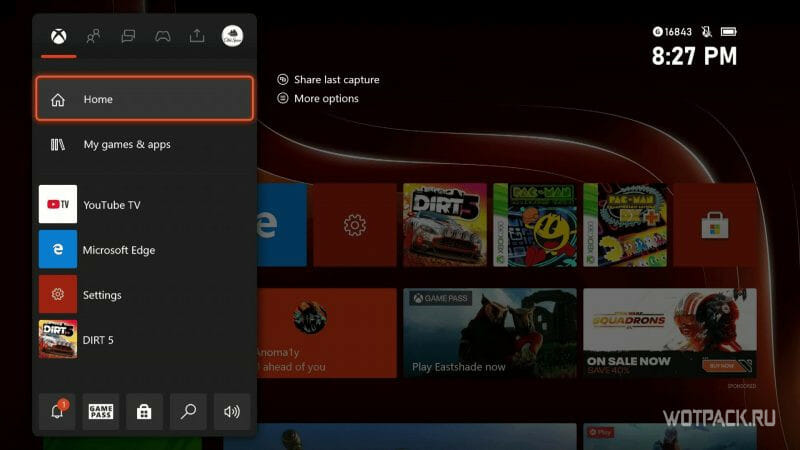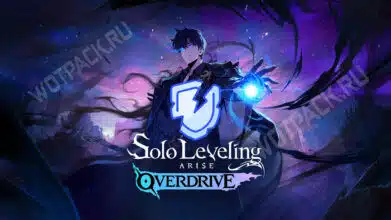Каждый любитель игр однажды узнает о сервисе Twitch, позволяющем проводить прямые трансляции своих игровых похождений. На сегодняшний день на Твиче каждый день стримят сотни тысяч блогеров, привлекающих десятки миллионов подписчиков на прямой эфир. Зрители не только смотрят видеотрансляции, но и могут высылать денежные «донаты» геймерам, поддерживая развитие их каналов.
В этой статье будет рассказано о том, как начать самостоятельно стримить на сервисе Twitch, как настроить канал и проводить трансляции через программы OBS и XSPLIT, а также через XBOX ONE, смартфоны и PS4.
Базовые советы новичкам перед началом стримов на Twitch
Чтобы начать проводить собственные трансляции на Twitch, достаточно следовать нескольким рекомендациям и простым советам:
- Нужно зарегистрироваться на Твиче. При создании учетной записи будет разумно активировать двухфакторную (двухступенчатую) аутентификацию – каждый вход в аккаунт будет проходить через пароль и СМС-код на номер мобильного телефона. Можно также установить официальное приложение платформы на смартфон или планшет, чтобы всегда иметь доступ к онлайн-сервису.
- В процессе регистрации следует прочитать Правила использования сервиса. Стоит заранее узнать, что нельзя делать и говорить во время трансляций, чтобы не получить внезапную блокировку по собственной глупости. На Twitch строго запрещены агрессивные изречения в адрес любых социальных групп и отдельные оскорбительные слова, за которые последует автоматический бан.
- Лучше скачать программное обеспечение для проведения эфиров. Специальный софт поможет лучше разобраться в процессе стриминга и быстро начать первую трансляцию.
- Проведите настройку личного канала по своему усмотрению. Для каждого стримера подходят индивидуальные параметры настроек, зависящие от его компьютера и другого игрового оборудования. Если нет уверенности, что удастся правильно настроить канал, лучше оставить значения «По умолчанию».
- Следует заранее купить современное оборудование для проведения стримов: мощный компьютер, Xbox, Playstation, смартфон с высокими системными параметрами, микрофон, веб-камеру с отличным качеством изображения и макеты для установки аппаратуры.
Выполнив все вышеописанные шаги, можно начинать свою первую онлайн-трансляцию. Потенциальные зрители смогут найти автора по названию стрима, установленным тегам и игровой категории.
Далее рассмотрим каждый этап поподробнее.
Настройка канала
Прежде чем приступать к настройке своего канала, необходимо зарегистрироваться на Твиче и установить на компьютер специальную программу для проведения онлайн-трансляций. На сегодняшний день известны два наиболее популярных приложения:
- Open Broadcaster Software (более известный как OBS) – подходит для разных операционных систем, включая Windows, Linux и Mac. Является полностью бесплатным, сочетает в себе множество полезных функций и параметров. Требуется простая настройка для соответствия программных условий своему компьютеру.
- XSplit – другая популярная программа для трансляций, созданная специально для Windows. Является частично платной – отдельные функции требуют платной подписки, вроде возможности стримить с высоким разрешением картинки и других. Имеет более удобный интерфейс и возможность сразу приступать к стриму, пользуясь дефолтными настройками.
Перед запуском каждого стрима необходимо получать специальный ключ онлайн-трансляции. Вот что нужно для этого сделать:
- Открыть профиль на Twitch и зайти в категорию «Канал».
- Подтвердить свою личность через двойную аутентификацию: ввести пароль и СМС-код, пришедший на мобильный номер.
- В открытой категории «Трансляция» в разделе «Ключ и настройки трансляции» будет указан нужный набор символов, замаскированный звездочками. Нажав на кнопку «Показать», можно увидеть его и скопировать для личного пользования.

Как настроить OBS для стрима на Твиче
У приложения OBS есть несколько очевидных преимуществ для игрового стриминга:
- низкая нагрузка на процессор;
- быстрое переключение между сценами через выбранные кнопки;
- настраиваемые параметры видео-аудио;
- множество специальных фильтров для повышения качества изображения и звука;
- получение помощи от технической поддержки в случае проблемных ситуаций.
Настройка стрима
Для начала настройки нужно установить и запустить приложение на компьютере. В низу главного меню справа надо открыть пункт «Настройки».
Далее зайти в раздел «Общие» и выставить там нужные параметры:
- Язык программного обеспечения можно подобрать из представляемого списка (поддержка русского языка присутствует).
- Дизайн настраивается по вашему вкусу путем изменения темы.
- Остальные регулируемые функции лучше не трогать, оставляя дефолтными.
- Закончив изменения, нажмите клавишу «Применить» для сохранения новых параметров.
В разделе «Трансляция» необходимо проставить нужные показатели:
- Верхний значок, «Сервис», показывает, через какой онлайн-сервис будет проходить трансляция. Желающие стримить на Твиче должны выбрать его из списка.
- Нижний значок, «Сервер», указывает географические онлайн-сервера, где будут проводиться прямые эфиры. Наиболее стабильные – азиатские и европейские, но для начинающих пользователей лучше оставить автоматический выбор.
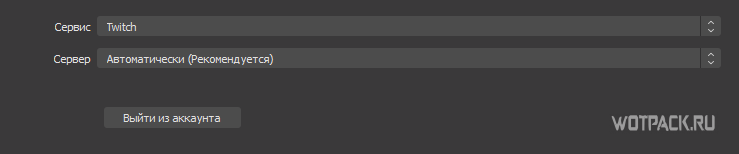
В разделе «Вывод» также надо подправить настройки:
- Указать параметры битрейт аудио/видео по своему усмотрению или оставить по умолчанию.
- Установить формат файлов, в котором будут сохраняться проведенные стримы на компьютере.
- Выбрать папку для готовых видеозаписей.
В разделе «Аудио» изменить частоту или оставить дефолтные параметры.
В разделе «Видео» поменять параметры следующим образом:
- Прописать разрешение захвата видео в зависимости от своего экрана.
- Установить разрешение выхода, которое будет показано в эфире.
- Поставить фильтр для эффекта масштабирования.

Раздел «Горячие клавиши» поможет установить, какие кнопки должны отвечать за нужные действия, вроде остановки эфира или выключения звука.
Окончание настройки и выход в эфир
Чтобы начать прямой эфир, надо поступить следующим образом:
1. Открыть OBS и в разделе «Сцены» нажать на кнопку с «плюсом».
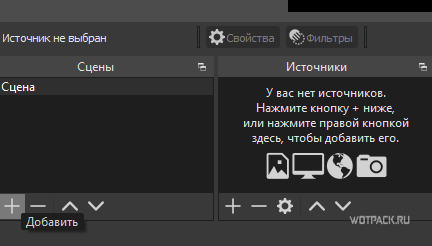
2. Ввести название запущенной игры для стрима.
3. Настроить захват видео в разделе «Источники»: для игр на весь экран нужен «Захват экрана», для оконных игр подойдет «Захват окна».

4. В нижней части программы нажать на «Запустить трансляцию» и начать стримить.
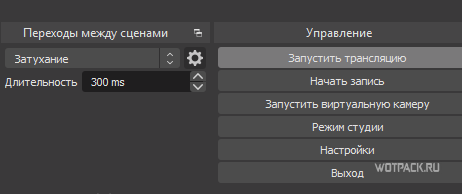
5. Для завершения прямого эфира нужно снова открыть OBS и внизу меню нажать на кнопку «Остановить трансляцию», а затем — «Остановить запись». После успешного отключения сверху будет написано «Не в сети».
Как стримить на твиче и ютубе одновременно
Для проведения эфира одновременно на Twitch и Youtube следует воспользоваться сторонней программой Restream.IO. Она поможет объединить аккаунты в обоих сервисах и проводить совместные трансляции.
Трансляция через XSPLIT
Среди преимуществ программы XSPLIT можно выделить:
- удобные параметры «по умолчанию»;
- множество полезных функций;
- возможность мгновенно начинать первый эфир.
Настройка
После установки необходимо провести простую настройку:
- В основном меню кликнуть на «View».
- Выбрать кнопку «Resolution».
- В открывшейся вкладке нужно подобрать разрешение экрана в зависимости от своего компьютера. Оптимальным параметром считается 1280х720. При слабом соединении с Интернетом картинка будет тормозить, вынуждая установить более низкое разрешение.
Закончив с настраиванием изображения, вы должны подключиться к Твичу:
- В секции «Broadcasting» найти раздел «Edit channel».
- В открывшемся списке выбрать Twitch.
- Войти в свой аккаунт Твича с помощью пароля и СМС-кода.
- Установить специальный плагин данного сервиса внутри программы.
Дальнейшие параметры лучше оставить дефолтными, чтобы не сломать эфир неверными кодеками и битрейтами.
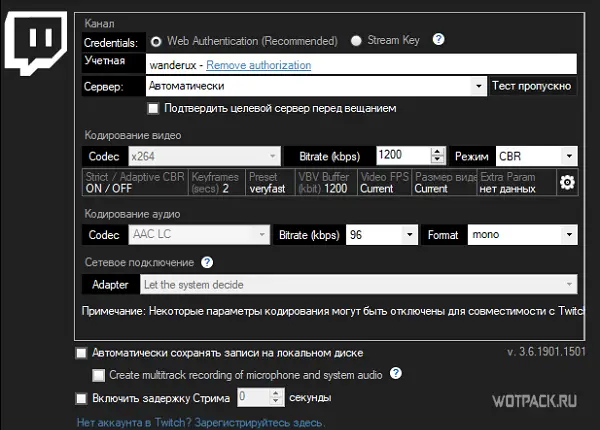
Выход в эфир
Далее надо следовать простой инструкции:
- Внизу слева в основном меню нажать на «Добавить источник».
- В разделе «Захват игры» выбрать нужное приложение.
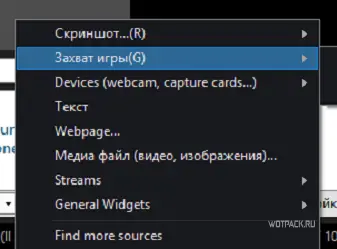
3. Можно вручную настроить изображение игрового процесса.
4. В верхней части меню во вкладке «Трансляция» выбрать свой аккаунт Твича.
5. После этого начнется прямой эфир, который можно завершить в любой момент.
Трансляции с XBOX ONE И PS4
Вполне реально проводить стримы через игровые консоли:
- Для Playstation 4 не нужно устанавливать постороннее программное обеспечение. Функция стрима встроена в консоль – надо просто кликнуть на команду «Share» и выбрать Twitch. Зайдя в свой аккаунт, вы можете начинать стрим.
- Для XBOX придется установить специальное приложение из онлайн-магазина. Зарегистрировавшись в нем, зайдите в раздел «Трансляция» и приступайте к эфиру.
Трансляции со смартфона
Для игрового стриминга на смартфоне придется скачать приложение Twitch из интернет-магазина. С ним можно сразу начинать трансляции, пользуясь камерой мобильного телефона.
Для захвата картинки во время прохождения любых игр нужно установить отдельные приложение – Screenn Stream Mirroring (SSM) или Gusher Screen Broadcaster (GSB).
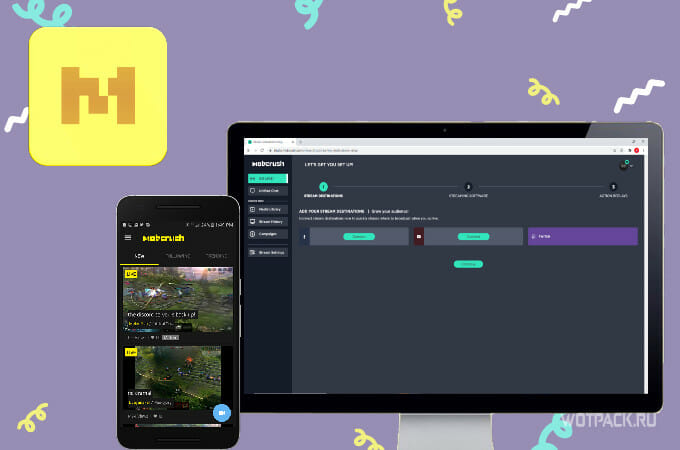
Где найти бесплатные оверлеи и оформление?
Наиболее популярные сайты с оверлеями для стрима:
- Strexm.tv
- Own3d.tv
- Wdflat.com
- Gumroad.com
- Nerdordie.com
- Twitchoverlay.com
- Twitchtemple.com
- Visualsbyimpulse.com
- Streamplay.com
- Twitch-designs.com
- Streamlabs.com
Некоторые ресурсы взымают плату за свои услуги, но в интернете можно найти бесплатные оверлеии для стримов на Твиче.
Заключение
Занимаясь стримингом на Твиче, любой геймер может привлечь реальных зрителей и получить донаты от них. Любимое хобби станет способом заработка денег и возможностью улучшить свою жизнь.